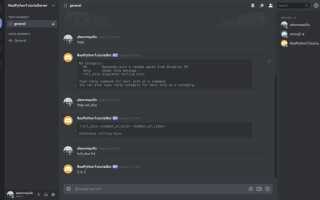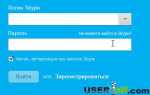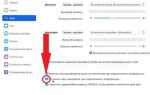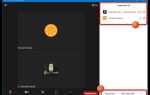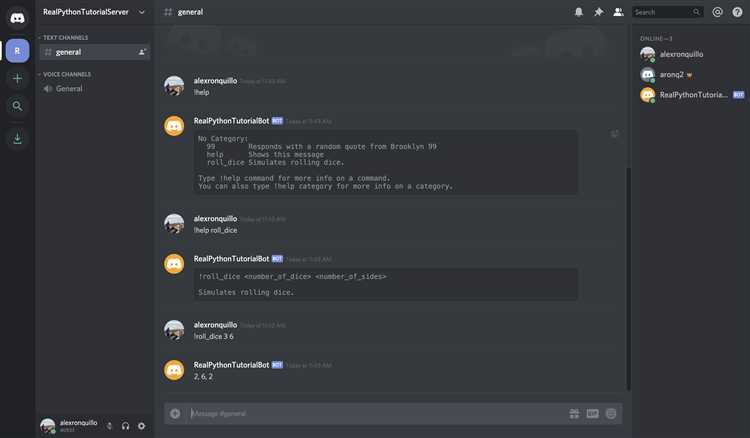
Для реализации команды mute в Discord-боте на базе библиотеки discord.py необходимо учитывать несколько ключевых аспектов: управление ролями, настройка прав доступа и обработка исключений. Основная задача – временно ограничить пользователя в отправке сообщений и использовании голосового чата, что достигается посредством добавления специальной роли с соответствующими разрешениями.
Перед созданием команды рекомендуется заранее подготовить роль, например, «Muted», с отключёнными правами на отправку сообщений и подключение к голосовым каналам. Если роль отсутствует, её следует создавать программно, задавая параметры через API Discord. Важно тщательно настроить права для всех текстовых и голосовых каналов, чтобы mute-роль эффективно блокировала коммуникацию без влияния на другие функции сервера.
При реализации команды mute стоит предусмотреть автоматическое снятие ограничений через определённый промежуток времени. Для этого применяют встроенные асинхронные функции Python, что позволяет избежать блокировки основного потока выполнения бота. Также полезно реализовать проверку прав вызывающего команду пользователя и обработку ошибок, связанных с отсутствием прав у бота на изменение ролей.
Настройка окружения и установка библиотеки discord.py
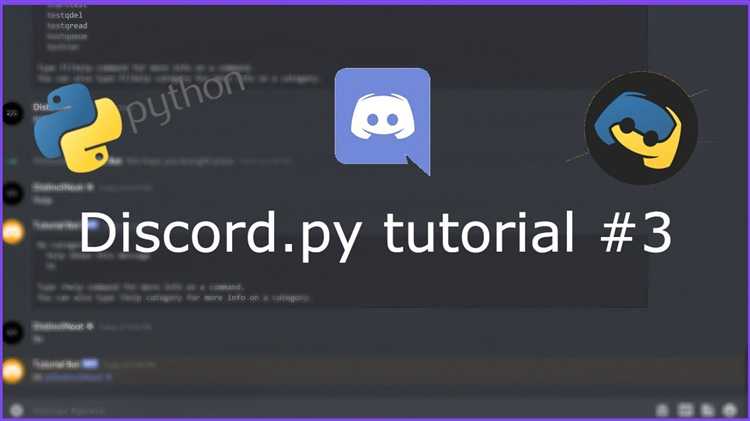
Для работы с Discord API на Python рекомендуется использовать последнюю стабильную версию библиотеки discord.py. Перед установкой убедитесь, что у вас установлен Python версии не ниже 3.8, так как более старые версии не поддерживаются.
Для проверки версии Python выполните в терминале команду python --version или python3 --version. При необходимости скачайте актуальную версию с официального сайта python.org.
Для создания изолированного окружения используйте встроенный модуль venv. В каталоге проекта выполните:
python -m venv venv
Активация окружения зависит от операционной системы:
Windows: venv\Scripts\activate
Linux/macOS: source venv/bin/activate
После активации установите библиотеку командой:
pip install -U discord.py
Если планируется использование голосовых функций (mute, deafen и др.), дополнительно потребуется установка зависимостей для голосового клиента:
pip install -U discord.py[voice]
Проверить корректность установки можно, импортировав библиотеку в интерактивной консоли Python командой import discord без ошибок.
Рекомендуется использовать актуальные версии pip и setuptools, для обновления выполните:
pip install --upgrade pip setuptools
Создание базового шаблона бота для работы с командами
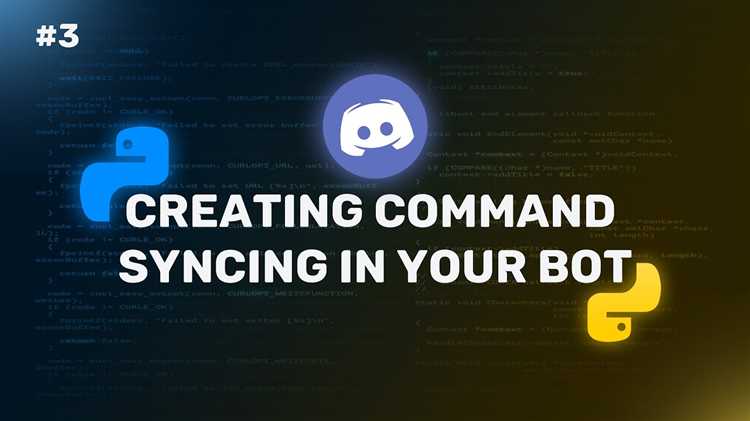
Для создания бота на discord.py с командами необходимо использовать класс commands.Bot из модуля discord.ext.commands. Важно сразу указать префикс, который будет отделять команды от обычных сообщений, например, символ ! или .. Это обеспечивает корректную обработку команд пользователями.
Начинайте с импорта нужных модулей и инициализации объекта бота с параметром command_prefix:
from discord.ext import commands
bot = commands.Bot(command_prefix='!')
Для обеспечения стабильности работы и отладки подключите обработку событий on_ready, чтобы проверить успешный запуск бота и вывести сообщение в консоль:
@bot.event
async def on_ready():
print(f'Logged in as {bot.user}')
Команды добавляются с помощью декоратора @bot.command(), который связывает функцию с именем команды. В теле функции желательно использовать параметр ctx для взаимодействия с контекстом вызова, например, отправки ответов.
Завершайте скрипт вызовом bot.run('TOKEN'), где TOKEN – это токен вашего бота из Discord Developer Portal. Никогда не храните токен в открытом виде в публичных репозиториях.
Пример минимального рабочего шаблона:
from discord.ext import commands
bot = commands.Bot(command_prefix='!')
@bot.event
async def on_ready():
print(f'Logged in as {bot.user}')
@bot.command()
async def ping(ctx):
await ctx.send('Pong!')
bot.run('ВАШ_ТОКЕН')
Такой базовый шаблон служит основой для добавления команд, в том числе команды mute. Обязательно проверяйте версии discord.py, чтобы использовать актуальный синтаксис и возможности библиотеки.
Реализация команды mute: блокировка отправки сообщений
Для реализации команды mute, блокирующей отправку сообщений пользователя, создаётся отдельная роль с ограниченными правами. Основная задача – запретить отправку сообщений в текстовых каналах, сохранив остальные возможности сервера.
- Создание роли mute:
- Через интерфейс Discord создайте роль, например, с именем
Muted. - Отключите у неё право
Send Messagesв настройках ролей. - Проверьте, что в текстовых каналах эта роль имеет запрет на отправку сообщений (на уровне каналов можно дополнительно уточнить разрешения).
- Через интерфейс Discord создайте роль, например, с именем
- Назначение роли mute пользователю:
- В коде команды добавьте логику поиска роли
Mutedпо имени. - При успешном вызове команды добавьте эту роль пользователю через метод
member.add_roles(mute_role).
- В коде команды добавьте логику поиска роли
- Обработка ошибок и проверки:
- Проверяйте, что вызывающий команду имеет права на управление ролями (например,
manage_roles). - Проверяйте, что бот обладает правами для назначения роли.
- Убедитесь, что роль
Mutedрасполагается ниже роли бота в иерархии, иначе назначение не сработает.
- Проверяйте, что вызывающий команду имеет права на управление ролями (например,
- Пример фрагмента кода на discord.py:
@bot.command() async def mute(ctx, member: discord.Member): mute_role = discord.utils.get(ctx.guild.roles, name="Muted") if mute_role is None: await ctx.send("Роль Muted не найдена, создайте её вручную.") return if mute_role in member.roles: await ctx.send("Пользователь уже замьючен.") return try: await member.add_roles(mute_role, reason=f"Muted by {ctx.author}") await ctx.send(f"{member.mention} был замьючен.") except discord.Forbidden: await ctx.send("У меня нет прав для назначения этой роли.") except Exception as e: await ctx.send(f"Ошибка при назначении роли: {e}")
Итогом является блокировка отправки сообщений в каналах за счёт роли с ограничением прав. Такой подход универсален и легко масштабируется под разные сценарии и временные ограничения.
Добавление проверки прав пользователя для использования mute
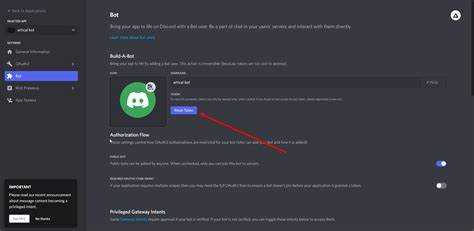
Для корректного функционирования команды mute важно ограничить её использование только уполномоченными участниками сервера. В discord.py для этого применяется проверка прав через декораторы или внутри функции команды.
- Использование декоратора
@commands.has_permissions():- Перед определением команды добавьте декоратор с необходимыми правами, например:
@commands.has_permissions(manage_roles=True)– позволяет использовать команду только тем, у кого есть право управления ролями.- Если пользователь не имеет прав, автоматически вызывается исключение
commands.MissingPermissions, которое можно обработать для информирования.
- Реализация проверки внутри команды:
- Перед выполнением логики команды проверьте права пользователя вручную через
ctx.author.guild_permissions. - Пример проверки:
if not ctx.author.guild_permissions.manage_roles: await ctx.send("У вас недостаточно прав для использования команды mute.") return
- Перед выполнением логики команды проверьте права пользователя вручную через
- Обработка исключений:
- Рекомендуется ловить исключения
commands.MissingPermissionsиcommands.CheckFailureдля выдачи понятных сообщений. - Это улучшит UX и предотвратит скрытые ошибки.
- Рекомендуется ловить исключения
- Учет иерархии ролей:
- Проверяйте, что бот имеет права выше ролей пользователя, которого нужно замьютить, иначе операция не выполнится.
- Используйте сравнение
ctx.guild.me.top_roleс ролью пользователя.
Таким образом, применение точной проверки прав гарантирует, что команда mute доступна только ответственным участникам, что предотвращает злоупотребления и ошибки при управлении ролями.
Создание и настройка роли «Muted» в Discord через код
Для эффективной работы команды mute требуется создать роль «Muted» с ограниченными правами. В discord.py это реализуется через методы работы с ролями сервера.
Создание роли происходит с помощью guild.create_role(). Важно задать понятное имя, цвет (например, тёмно-серый) и отключить возможность отправлять сообщения и говорить в голосовых каналах. Например:
muted_role = await guild.create_role(name="Muted", colour=discord.Colour.dark_gray(), permissions=discord.Permissions(send_messages=False, speak=False))
После создания роли необходимо настроить пермишены для каждого канала, чтобы роль действительно блокировала коммуникацию. В цикле по каналам устанавливаем разрешения для роли «Muted»:
await channel.set_permissions(muted_role, send_messages=False, speak=False, add_reactions=False)
Эти настройки блокируют не только отправку сообщений и голосовое общение, но и добавление реакций – это предотвращает обход мута через эмодзи.
Лучше применять настройки к текстовым и голосовым каналам отдельно, учитывая, что для голосовых каналов блокируется speak, а для текстовых – send_messages.
Рекомендуется проверить, что роль «Muted» располагается ниже ролей модераторов, чтобы избежать конфликтов в иерархии Discord.
Автоматическое снятие мута через заданное время
Для реализации автоматического снятия мута через определённый промежуток времени в discord.py применяют асинхронные задачи и метод asyncio.sleep(). При вызове команды mute необходимо указать длительность мута в секундах или удобном формате, затем запустить асинхронную задержку перед автоматическим снятием роли мута.
Примерная последовательность действий:
- Применить роль мута к пользователю.
- Запустить
asyncio.sleep(длительность_мута)для ожидания. - После завершения задержки убрать роль мута, если она ещё присутствует.
Рекомендуется использовать try-except для обработки ошибок при снятии роли, например, если пользователь вышел с сервера или права изменились.
Для удобства и масштабируемости стоит сохранять данные о мутах с таймингами во внешнем хранилище (файл, база данных). Это позволит восстанавливать таймеры после перезапуска бота и избежать незапланированного длительного мута.
Важно учитывать, что при перезагрузке бота asyncio.sleep() прервётся, поэтому автоматическое снятие на основе исключительно памяти процесса ненадёжно без внешнего сохранения состояния.
Пример кода автоматического снятия мута:
async def mute_member(member, mute_role, duration):
await member.add_roles(mute_role)
try:
await asyncio.sleep(duration)
if mute_role in member.roles:
await member.remove_roles(mute_role)
except Exception as e:
print(f"Ошибка при снятии мута: {e}")
Использование таких функций в связке с базой данных и проверками позволяет обеспечить стабильную и точную работу механизма автоматического снятия мута.
Обработка ошибок и уведомления пользователей при использовании команды
Для контроля прав используйте проверки commands.has_permissions и commands.bot_has_permissions, чтобы заблокировать выполнение команды, если у пользователя или бота нет прав manage_roles или mute_members. В случае отсутствия прав отправляйте в канал короткое уведомление с указанием, какие именно разрешения отсутствуют.
При передаче аргументов, например, упоминания пользователя и длительности мута, валидируйте их в теле команды. Если аргументы некорректны, возвращайте конкретные ошибки с объяснением формата – например, «Длительность должна быть указана в минутах числом».
Обрабатывайте исключения из discord.py, например, discord.Forbidden – ошибка, возникающая при попытке изменить роль пользователя с более высоким уровнем или если у бота нет доступа к роли. В этом случае сообщайте о невозможности применить mute к конкретному пользователю.
Используйте декоратор @bot.event для глобальной обработки ошибок команды. Внутри обработчика проверяйте типы ошибок – commands.MissingRequiredArgument, commands.BadArgument, commands.CheckFailure – и отправляйте релевантные уведомления. Это позволяет централизованно управлять ошибками и поддерживать единообразие сообщений.
Для удобства пользователей предоставляйте подробные ответы, но избегайте излишней технической информации. Например, при отсутствии прав можно написать: «У вас нет прав для использования этой команды, обратитесь к администратору сервера». При неправильных аргументах – «Пожалуйста, используйте команду в формате: !mute @пользователь 10».
Реализация информативных уведомлений снижает количество повторных вопросов и повышает доверие к боту, а также помогает администрировать сервер без лишних конфликтов.
Вопрос-ответ:
Как правильно создать команду mute в Discord с помощью discord.py?
Для создания команды mute необходимо написать функцию, которая изменит права пользователя на сервере, запретив ему отправлять сообщения и говорить в голосовых каналах. В discord.py это делается с помощью метода для изменения ролей или прав участника. Обычно создается специальная роль «Muted» с ограниченными правами, и эта роль назначается нужному пользователю при вызове команды.
Какие права нужно задать роли «Muted», чтобы пользователь действительно не мог писать и говорить?
Роли «Muted» следует запретить разрешения на отправку сообщений в текстовых каналах и на использование микрофона в голосовых. Для текстовых каналов это права «send_messages», для голосовых — «speak». Также стоит убедиться, что у пользователя нет других ролей с более высокими правами, которые могут отменять ограничения.
Как реализовать автоматическое снятие мута через определённое время?
В коде можно использовать асинхронную задержку с помощью функции asyncio.sleep(), после которой вызывается функция для снятия роли «Muted» с пользователя. Таким образом, после указанного интервала времени мутация снимается автоматически без участия администратора.
Что делать, если команда mute не работает для некоторых пользователей на сервере?
Проверьте, что у бота достаточно прав для изменения ролей и управления участниками. Также важно, чтобы роль бота была выше роли «Muted» в списке ролей сервера, иначе бот не сможет назначить эту роль. Кроме того, убедитесь, что у пользователя нет прав, которые отменяют ограничения роли «Muted».
Можно ли ограничить команду mute только для определённых ролей или пользователей?
Да, для этого в коде нужно добавить проверку ролей или ID пользователя, который вызывает команду. Если у пользователя нет нужных прав или роли, команда должна возвращать сообщение об ошибке или просто не выполнять действие. В discord.py такие проверки можно сделать с помощью декораторов или условий внутри функции команды.